Todos sabemos que varios monitores pueden mejorar enormemente nuestra productividad y brindar una gran experiencia, especialmente cuando usa una computadora portátil. Pero, ¿cómo conectar monitores externos a una computadora portátil? Has venido al lugar correcto. Este artículo proporciona una guía fácil y clara para conectar dos pantallas externas a su computadora portátil.
Note: Las instrucciones a continuación se aplican para agregar varios monitores de computadora portátil, pero también funciona si desea agregar monitores externos a su PC / escritorio.
Cosas que debe verificar antes de comenzar
En general, la mayoría de las computadoras portátiles con Windows ahora admiten monitores duales. Pero debe asegurarse de que su computadora portátil sea capaz de agregar dos monitores externos. Y depende de su sistema operativo Windows, la capacidad de sus tarjetas gráficas y controladores.
Todos los Windows XP / 7/8/10 admiten varios monitores, por lo que solo necesita verificar la tarjeta gráfica y los puertos de su computadora portátil.
1. Revisa la tarjeta gráfica
Primero, es posible que deba asegurarse de que su tarjeta de video admita varios monitores. Por lo general, cada tarjeta de video proporciona al menos dos salidas, pero deberá verificar las propiedades de la tarjeta de video en el sitio web del fabricante, encontrar su tarjeta de video y verificar las especificaciones para ver si admite agregar dos monitores externos.
Por ejemplo, si está utilizando una tarjeta de video NVIDIA GeForce, puede verificarla en el sitio web oficial y haga clic en su tarjeta de video y verifique las especificaciones, luego verá si es compatible con varios monitores.
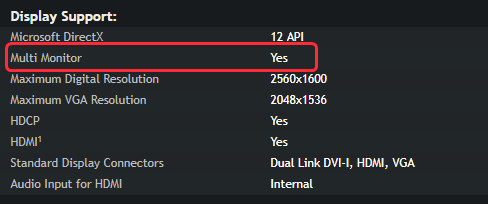
Si no admite la adición de varios monitores, es posible que deba comprar e instalar una tarjeta gráfica correcta (por ejemplo, GeForce RTX 2080) antes de continuar el procedimiento.
2. Verifique los puertos disponibles en su computadora portátil
Luego, es posible que deba verificar los puertos de la computadora portátil. Generalmente, una computadora o computadora portátil debe incluir cualquiera de estos cuatro puertos:
Display Port puede proporcionar una interfaz con protección de contenido de audio de alta definición opcional.
La interfaz de video digital (DVI) generalmente está codificado por colores con plástico blanco y etiquetas.
El video Graphics Array (VGA) generalmente está codificado por colores con etiquetas de plástico y azules.
La interfaz multimedia de alta definición (HDMI) puede conectar todo tipo de dispositivos de video y proporcionar sonidos a través del cable.

Puede verificar los puertos en la parte posterior o en los lados de su computadora portátil. Además de los puertos para portátiles, los monitores también deben tener los puertos correspondientes. Esto le ahorrará tiempo y dinero para conectarlos. De lo contrario, deberá comprar un adaptador adicional, como un adaptador DVI a HDMI entonces son compatibles.
Si no tiene los puertos correspondientes para su computadora portátil y monitor
Si los puertos de su computadora portátil no son los mismos que los conectores de cable del monitor, no pierda la esperanza. ¡Hay una solución! Puede probar uno de los métodos siguientes para continuar:
- Utilice un adaptador, como un adaptador HDMI a DVI. Esto funciona si tiene dos puertos diferentes para su computadora portátil y monitor.
- Utilice un interruptor divisor, como un divisor de pantalla tener dos puertos HDMI. Esto funciona si solo tiene un puerto HDMI en su computadora portátil, pero necesita puertos HDMI.
- Usar una estación de acoplamiento y funciona en una variedad de circunstancias.
Cómo configurar para conectar dos monitores
Ya que todo está listo, puede comenzar a conectar los dos monitores a su computadora portátil.
Nota: Conecte sus monitores mientras la computadora portátil está encendida. En la mayoría de los casos, Windows detecta cuando se conecta un nuevo monitor.
Por exemplo, eu tenho portas VGA e HDMI no meu laptop e meus monitores externos também têm cabos para portas VGA e HDMI:
1) Conecte el cable del primer monitor externo al puerto de video correcto en su computadora portátil. Entonces, conecto el cable VGA del primer monitor externo al puerto VGA de mi computadora portátil.
2) Conecte el cable del segundo monitor externo al otro puerto correcto de su computadora portátil. Entonces, conecto el cable HDMI del segundo monitor externo al puerto HDMI de mi computadora portátil.
3) En su computadora portátil, haga clic derecho en un área vacía de su escritorio, si está usando Windows 10, haga clic en Configuración de pantalla,
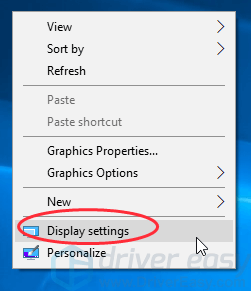
si usa Windows 8/7, haga clic en Resolución de pantalla.
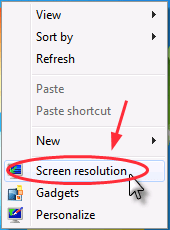
4) Verá tres monitores etiquetados como 1, 2 y 3 en la vista. En general, la pantalla 1 es el monitor de su computadora portátil y las pantallas 2 y 3 son monitores externos.
5) Haga clic en la pantalla 2 y seleccione Extienda el escritorio a esta pantalla en Varios monitores y haga clic en Aplicar.
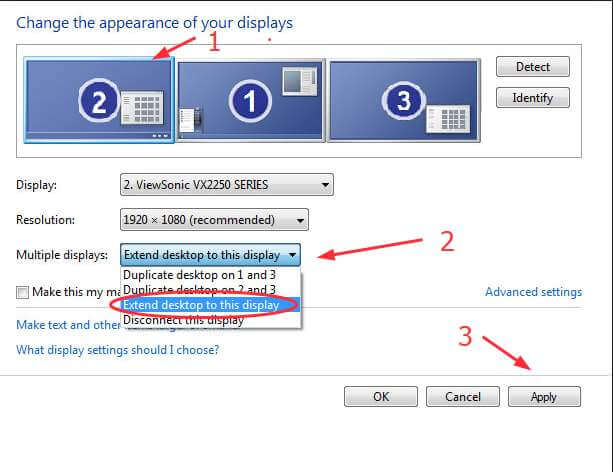
6) Haga clic en la pantalla 3 y seleccione Extender el escritorio a esta pantalla en Varios monitores y haga clic en Aplicar.
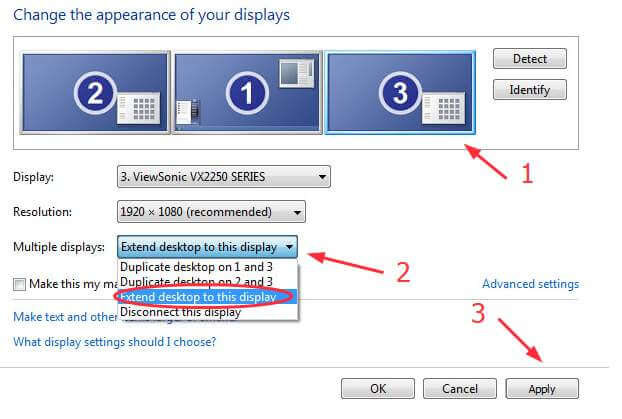
7) Haga clic en Aceptar para finalizar la configuración y ahora puede usar los tres monitores en su computadora portátil.
Sugerencias: puede hacer clic y arrastrar cada pantalla (1, 2 o 3) para reorganizar la pantalla. También puede cambiar el tamaño de los elementos, la resolución de pantalla y la orientación según sus preferencias.